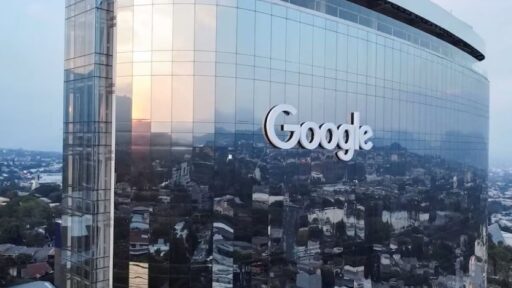Pada sebuah Mac, setiap file dapat dibuka menggunakan aplikasi tertentu yang telah diatur sebagai default. Misalnya, ketika Anda mengklik link web, Safari akan terbuka secara otomatis. Namun, jika Anda lebih suka menggunakan aplikasi lain seperti Gmail untuk email atau Chrome sebagai browser, maka pengaturan default ini bisa sangat tidak nyaman. Mengubah pengaturan ini akan membantu Anda mempercepat alur kerja dan menciptakan pengalaman penggunaan yang lebih personal. Mari kita bahas cara mengatur aplikasi default di macOS dengan langkah-langkah yang mudah.
Mengatur Aplikasi Default untuk Tipe File Tertentu
Langkah pertama untuk mengatur aplikasi default adalah membuka Finder dan mencari file dengan format yang ingin Anda ubah. Klik kanan pada file tersebut, lalu pilih “Open With” dan kemudian pilih “Other.” Dalam dialog box yang muncul, Anda akan melihat daftar aplikasi yang direkomendasikan untuk tipe file tersebut. Aplikasi yang tidak kompatibel akan muncul dalam warna abu-abu. Pilih aplikasi yang Anda inginkan, dan pastikan untuk mencentang kotak bertuliskan “Always Open With” agar aplikasi tersebut menjadi default untuk semua file jenis ini.
Alternatif lainnya adalah dengan cara lain. Klik kanan pada file yang sama dan pilih “Get Info.” Di jendela yang muncul, cari bagian “Open with” dan klik tanda panah di samping aplikasi yang saat ini disetel sebagai default. Dari sini, Anda dapat memilih aplikasi baru yang ingin digunakan. Anda bahkan dapat mengakses App Store dari jendela tersebut untuk mengeksplorasi aplikasi Mac lain yang mungkin lebih cocok untuk kebutuhan Anda. Setelah memilih aplikasi yang diinginkan, klik “Change All” untuk menerapkan pengaturan ini ke semua file dengan tipe yang sama. Terakhir, klik “Continue” untuk mengonfirmasi pilihan Anda. Proses ini dapat diulang untuk setiap tipe file yang ingin Anda ubah.
Mengatur Aplikasi Email Default dan Browser Web
Beralih ke pengaturan email dan browser, langkah-langkahnya sedikit berbeda. Untuk mengubah aplikasi email default, buka aplikasi Mail yang ada di Mac Anda. Pilih menu “Settings” atau “Preferences,” tergantung pada versi macOS yang Anda gunakan. Pastikan Anda masuk ke minimal satu akun email agar dapat mengakses menu pengaturan. Di tab General, Anda akan menemukan menu drop-down berjudul “Default email reader.” Pilih aplikasi yang Anda inginkan dari sana dan perubahan akan langsung diterapkan.
Sedangkan untuk mengubah aplikasi browser default, buka System Preferences dari menu Apple. Pilih tab “Desktop & Dock.” Jika Anda menggunakan versi macOS yang lebih lama, pilih tab “General” sebagai gantinya. Selanjutnya, temukan menu drop-down di sebelah pilihan browser web default, lalu pilih aplikasi yang diinginkan. Dengan ini, browser Anda tidak hanya akan digunakan untuk menjelajahi internet, tetapi juga dapat membuka berbagai jenis file seperti PDF dan gambar.
Anda juga bisa mengubah pengaturan default di aplikasi iPhone Anda dengan mengikuti panduan yang kami siapkan. Dengan ini, Anda dapat menyesuaikan preferensi Anda di seluruh perangkat Apple.
Memilih Aplikasi Default dengan Mudah
Mengatur aplikasi default di macOS sangatlah praktis dan tidak memerlukan banyak waktu. Anda bisa dengan mudah beralih antara beberapa aplikasi yang diinginkan tanpa harus mengalami ketidaknyamanan yang biasanya ditimbulkan oleh aplikasi default yang tidak sesuai. Prosedur yang jelas dan langsung ini memungkinkan pengguna untuk menyesuaikan pengalaman mereka sesuai dengan keperluan dan kebiasaan masing-masing.
Setelah melakukan langkah-langkah ini, Anda akan melihat perubahan signifikan dalam cara Anda berinteraksi dengan file dan aplikasi di Mac Anda. Jika Anda ada keinginan untuk kembali ke pengaturan sebelumnya, langkah-langkah yang sama dapat diulang, dan Anda bisa dengan mudah memulihkan aplikasi default ke pengaturan awal.
Bagi mereka yang mencari lebih banyak cara untuk meningkatkan pengalaman penggunaan Mac, menggali aplikasi-aplikasi baru di App Store bisa jadi sebuah langkah bagus. Banyak aplikasi yang lebih efisien dan sesuai dengan kebutuhan spesifik pengguna, sehingga membawa produktivitas Anda ke tingkat yang lebih tinggi. Dengan begitu, Mac Anda bukan hanya sekadar alat, melainkan sebuah sistem yang sepenuhnya disesuaikan dengan cara kerja Anda.
Beralih dari aplikasi default yang telah ditetapkan sebelumnya ke pilihan yang lebih disesuaikan tentunya merupakan langkah yang cerdas. Pengaturan yang tepat membuat Anda lebih produktif dan nyaman, serta mengurangi frustrasi dalam menghadapi alat yang tidak sesuai dengan kebutuhan. Dengan mengikuti panduan di atas, Anda tidak hanya mendapatkan kontrol penuh atas aplikasi yang digunakan, tetapi juga menciptakan lingkungan kerja yang lebih menyenangkan dan efektif. Apakah Anda siap untuk mengubah pengalaman Mac Anda menjadi lebih baik?